Hotline Tư Vấn - Bán Hàng Online
Mr. Tú: 0935132878
Mr. Phong: 0909424276
Hotline Tư Vấn - Mua Bán Buôn SL:
Ms. Sương: 0909210511
Ms. Vy: 0909210811
Mr. Đạt: 0937547855
Hotline Bảo Hành - Kĩ Thuật
Kiệt: 0902737314
Mr. Tú: 0935132878
Mr. Phong: 0909424276
Ms. Sương: 0909210511
Ms. Vy: 0909210811
Mr. Đạt: 0937547855
Kiệt: 0902737314
Free Shipping

Nhiều người dùng hiện nay nhận định việc sử dụng laptop mang đến nhiều tiện ích và hỗ trợ tối đa hơn trong học tập và công việc. Thế nhưng đôi khi bạn cũng sẽ thấy một số bất tiền khi màn hình lại quá nhỏ, không hiển thị được hết nội dung mong muốn. Bài viết hôm nay Trần Gia Computer sẽ chia sẻ đến bạn hướng dẫn cách thực hiện kết nối laptop với màn hình PC đơn giản nhất.

Việc kết nối laptop với màn hình PC cũng không quá khó khăn
Việc kết nối laptop với màn hình PC cũng không quá khó khăn. Bởi vì hiện nay, đại đa số các dòng laptop sẽ tự xác định việc kết nối sau khi cắm dây vào màn hình. Do đó, người dùng cần lựa chọn được dây cáp phù hợp. Cách này có thể hỗ trợ cho việc chuyển màn hình laptop sang màn hình PC win 10 hoặc win 7 đều được.
Điều cần tiên cần xác định đầu ra video trên laptop. Mỗi dòng laptop đều sẽ có một cổng kết nối hiển thị duy nhất ở sau hoặc bên hông máy. Một vài kết nối chính có thể sử dụng đó là:

Xác định đầu vào trên màn hình Laptop để tiện cho việc kết nối
Trên màn hình PC thường có nhiều cổng vào khác nhau. Cần xác định đâu là đầu ra HDMI, cổng DisplayPort hay cổng VGA hay DVI. Từ đó, dễ dàng thực hiện việc kết nối laptop với màn hình ngoài hơn.
Trường hợp laptop và màn hình PC đều có chung cổng HDMI thông dụng. Có thể kết nối laptop với màn hình PC qua cổng HDMI này bằng việc lựa chọn cáp có kết nối giống nhau để thực hiện quá trình kết nối đơn giản.
Trong trường hợp không tìm được cổng kết nối chung giữa hai thiết bị thì có thể sử dụng một số cổng sau đây: DisplayPort – to – HDMI, Mini DisplayPort – to – DisplayPort hoặc USB-C – to – HDMI.
Sau khi đã có cáp phù hợp với 2 thiết bị cần kết nối, bạn cần bật nguồn thiết bị. Tiến hành cắm cáp một đầu ở laptop và một đầu ở màn hình PC. Hoặc cắm Adapter nếu sử dụng bộ chuyển đổi. Sau đó bật màn hình lên.
Sau khi thực hiện cách nối laptop với màn hình Pc thành công, màn hình PC sẽ hiển thị ra giống với màn hình trên laptop. Lúc này bạn sẽ tiến hành các bước cài đặt cần thiết để hoàn tất các bước chuyển đổi này.
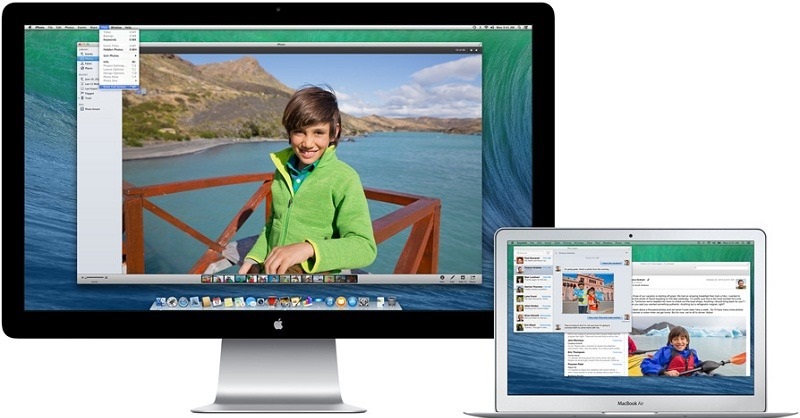
Quá trình kết nối laptop với màn hình khá đơn giản
Sau khi quá trình kết nối laptop với màn hình PC thành công, bạn cần phải thực hiện cài đặt một số thông tin cần thiết để dễ dàng sử dụng phím chuyển màn hình laptop sang màn hình PC như sau:

Việc cài đặt sau khi kết nối laptop với màn hình là điều cần thiết
Như vậy, hướng dẫn chi tiết về cách kết nối laptop với màn hình PC đã được Trần Gia Computer chia sẻ đến bạn. Hy vọng với những kiến thức hữu ích này, bạn có thể dễ dàng thực hiện việc kết nối của mình. Chúc bạn thành công và có được trải nghiệm tuyệt vời nhất.
Trần Gia Computer là đơn vị chuyên cung cấp Máy tính để bàn (PC Gaming cũ và mới, PC Đồ họa, PC đồng bộ,…), màn hình máy tính với và màn hình máy tính cũ , Laptop, Linh kiện máy tính như: Card màn hình cũ và mới, RAM… Đầy đủ các cấu hình và tầm giá giúp khách hàng thoải mái lựa chọn.